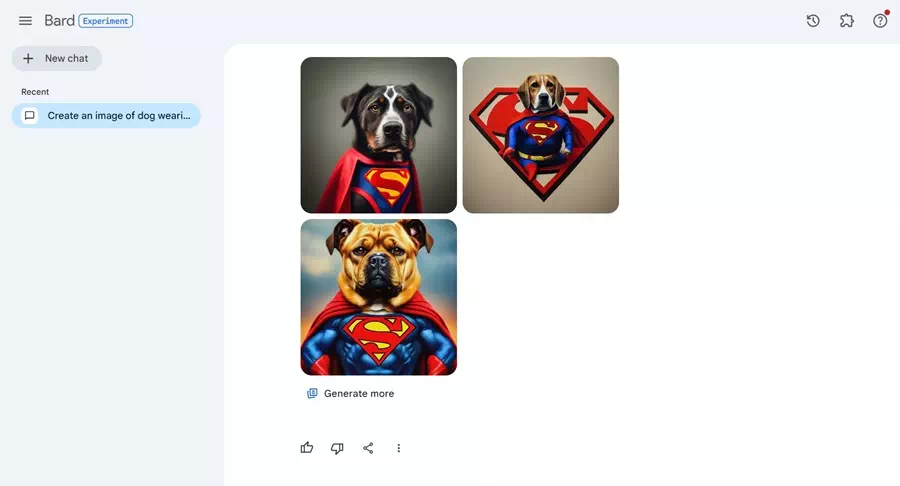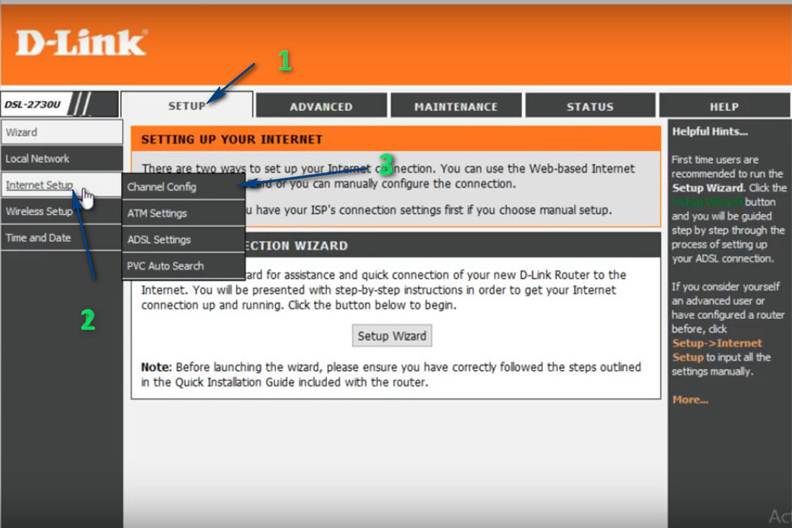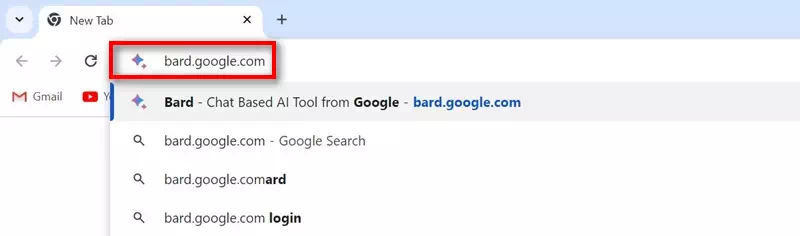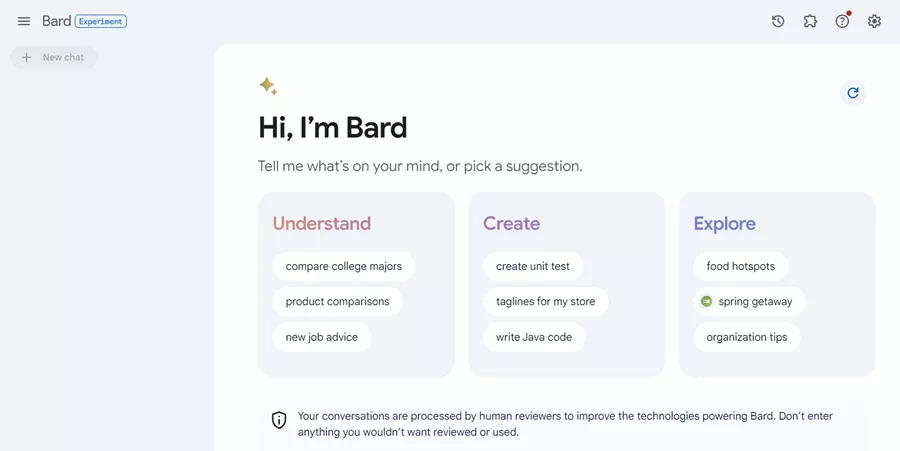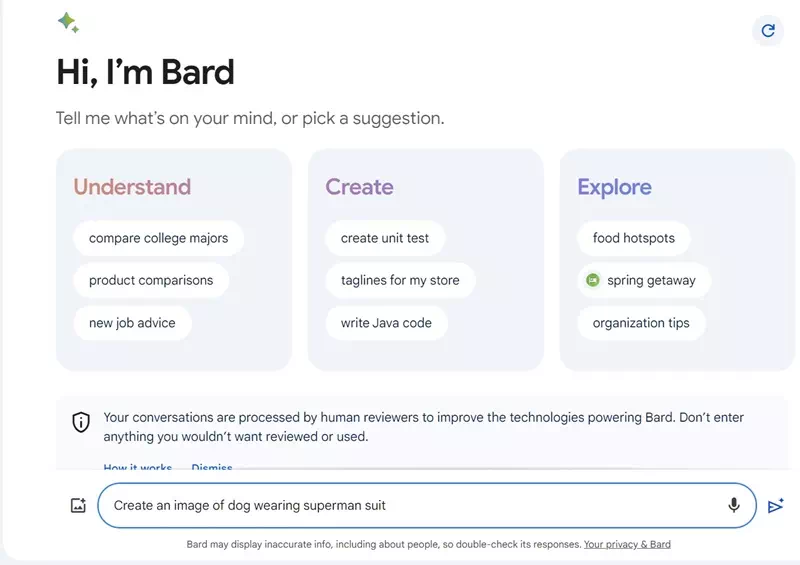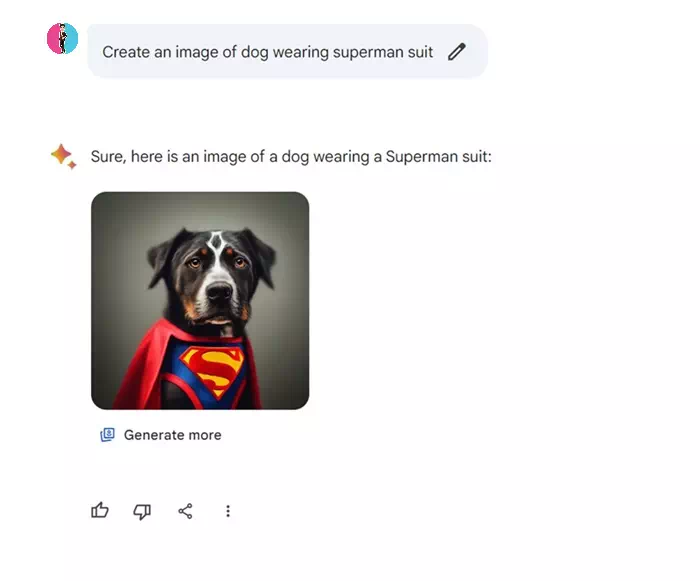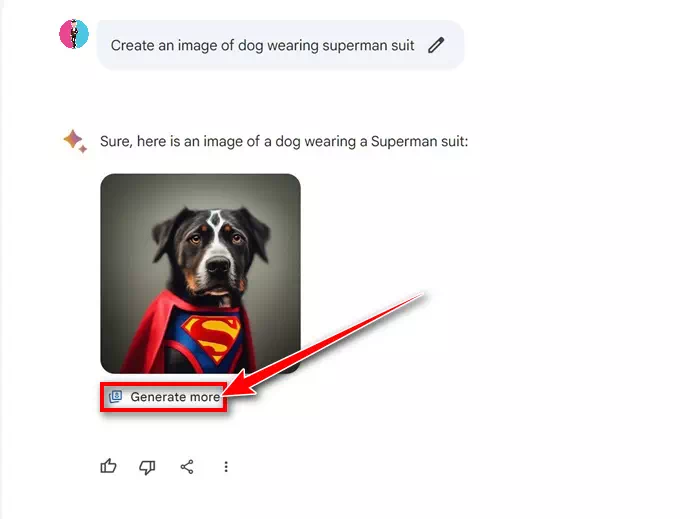Տեխնոլոգիական արդյունաբերությունը զարգանում է արագ տեմպերով, հատկապես AI գործիքների հայտնվելուց հետո, ինչպիսիք են ChatGPT-ը, Copilot-ը և Google Bard-ը: Չնայած Google Bard-ն ավելի քիչ տարածված է, քան ChatGPT-ն կամ Copilot-ը, այն դեռևս հիանալի չաթ-բոտ է օգտագործելու համար:
Եթե դուք Google-ի որոնման օգտատեր եք, կարող եք ծանոթ լինել Search Genetic Experience-ին (SGE), որը ձեզ տալիս է AI-ի վրա հիմնված Google որոնման արդյունքների ակնարկ: Մի քանի ամիս առաջ SGE-ն թարմացում ստացավ, որը տեքստից պատկերներ էր ստեղծում որոնման արդյունքներում:
Այժմ, ինչպես երևում է, Google-ը նաև ներկայացրել է Bard-ում անվճար պատկերներ ստեղծելու հնարավորությունը։ Ըստ Google-ի՝ Bard AI-ն կօգտագործի Imagen 2 AI մոդելը՝ տեքստային հուշումների միջոցով պատկերներ ստեղծելու համար: Imagen 2 մոդելը պետք է հավասարակշռի որակն ու արագությունը և ապահովի իրատեսական և բարձրորակ արդյունք:
Ինչպես ստեղծել AI պատկերներ Google Bard-ով
Այսպիսով, եթե դուք AI-ի մեծ երկրպագու եք և ուղիներ եք փնտրում՝ պարզեցնելու ձեր AI պատկերի ստեղծման կարիքները, կարող եք օգտագործել Bard-ի նոր AI պատկերի ստեղծողը: Ստորև մենք կիսվել ենք մի քանի պարզ քայլերով ՝ Google Bard-ի միջոցով AI պատկերներ ստեղծելու համար: Եկեք սկսենք.
- AI-ի միջոցով պատկերներ ստեղծելու համար այցելեք bard.google.com ձեր սիրած վեբ դիտարկիչից աշխատասեղանի կամ բջջայինի վրա:
bard.google.com - Այժմ մուտք գործեք ձեր Google հաշվի միջոցով:
Գլխավոր Google Bard - Պատկեր ստեղծելու համար կարող եք մուտքագրել հուշումներ, ինչպիսիք են «Ստեղծեք պատկեր ..կամ "Ստեղծեք պատկեր…«. և այլն:
Ստեղծեք պատկեր - Համոզվեք, որ հուշումները կարճ են, պարզ և հակիրճ: Google Bard-ով արհեստական ինտելեկտի պատկերներ ստեղծելիս խորհուրդ է տրվում խուսափել շքեղ տերմիններ օգտագործելուց:
- Հուշումը կատարելուց հետո Google Bard-ը կվերլուծի տեքստը և կստեղծի մեկ կամ երկու պատկեր:
Google Bard-ը կվերլուծի տեքստը - Եթե ցանկանում եք ավելի շատ լուսանկարներ, սեղմեք «Ստեղծել ավելին»Ստեղծեք ավելին".
Ստեղծեք ավելին
Վե՛րջ: Ահա թե ինչպես կարող եք ստեղծել AI պատկերներ Google Bard-ի միջոցով: Խնդրում ենք նկատի ունենալ, որ ներբեռնումների համար այժմ աջակցվող պատկերի լուծաչափը 512 x 512 պիքսել է և JPG ձևաչափ:
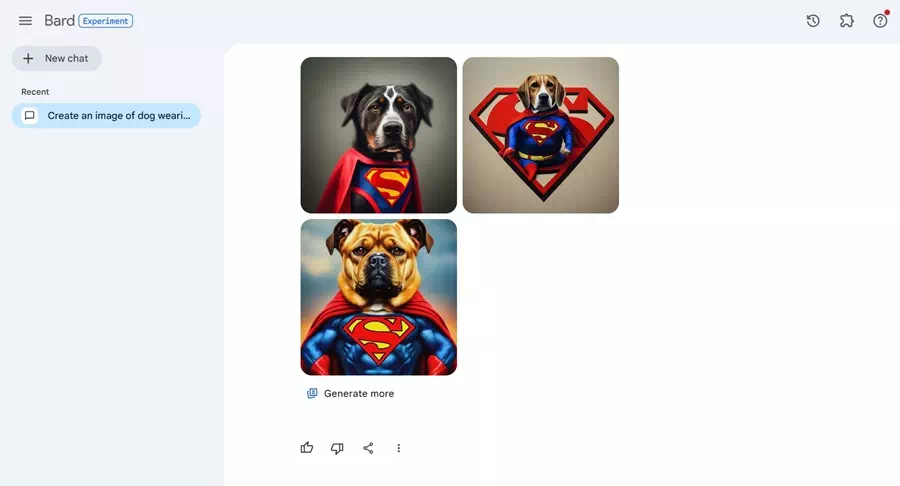
Եթե ցանկանում եք թարմացնել ստեղծված պատկերները, կարող եք օգտագործել այլ AI գործիքներ: Կարևոր է նաև նշել, որ Google Bard AI պատկերների գեներատորը ներկայումս աջակցում է միայն անգլերենին:
Այլ AI պատկերների գեներատորներ, որոնք կարող եք օգտագործել
Google Bard-ը միակ chatbot-ը չէ, որն առաջարկում է ձեզ AI ստեղծման առանձնահատկություններ: Փաստորեն, Google-ը մի փոքր ուշացել է երեկույթից, քանի որ Microsoft Copilot-ը և ChatGPT-ն առաջիններից էին, ովքեր առաջարկեցին նման հնարավորություններ:
Դուք կարող եք օգտագործել Bing AI Image Builder-ը AI պատկերներ ստեղծելու համար՝ օգտագործելով տեքստային հուշումները, կամ կարող եք ստեղծել AI պատկերներ՝ օգտագործելով ChatGPT:
Բացի դրանից, դուք կարող եք նաև օգտագործել այլ հայտնի AI պատկերների գեներատորներ, ինչպիսիք են Midjourney-ը կամ Canva AI-ն: Այնուամենայնիվ, այս AI լուսանկարների գեներատորները պահանջում են բաժանորդագրություն:
Այսպիսով, այս հոդվածը վերաբերում է AI պատկերներ ստեղծելուն, օգտագործելով Google Bard-ը աշխատասեղանի կամ բջջային վեբ բրաուզերի վրա: Տեղեկացրեք մեզ, եթե Google Bard-ով պատկերներ ստեղծելու համար լրացուցիչ օգնության կարիք ունեք: Բացի այդ, եթե այս ուղեցույցը ձեզ օգտակար է համարել, մի մոռացեք այն կիսել ձեր ընկերների հետ: